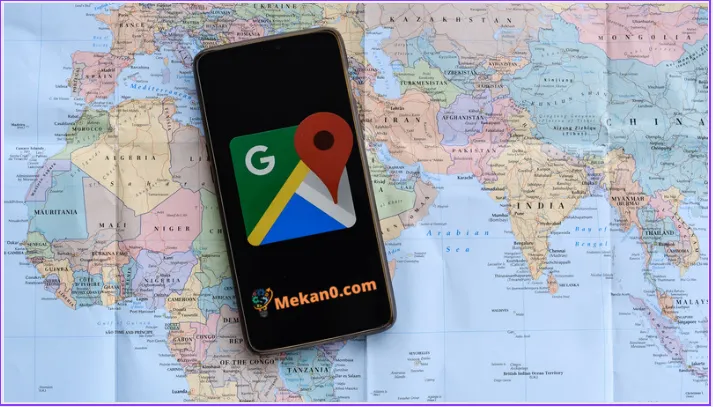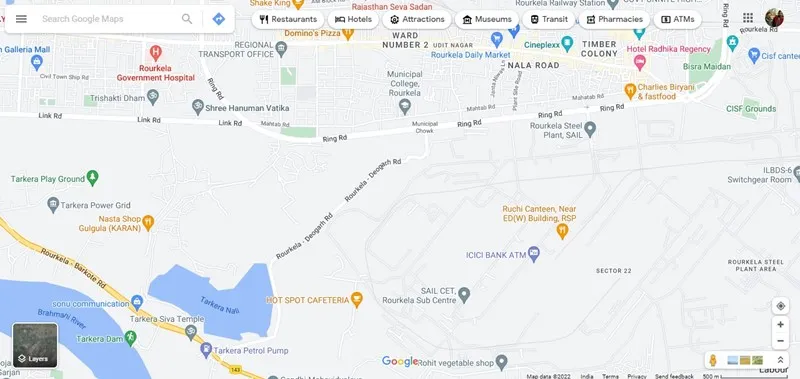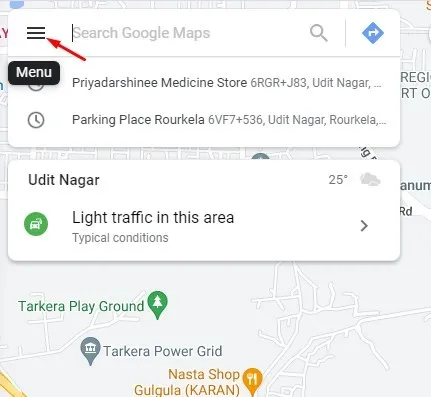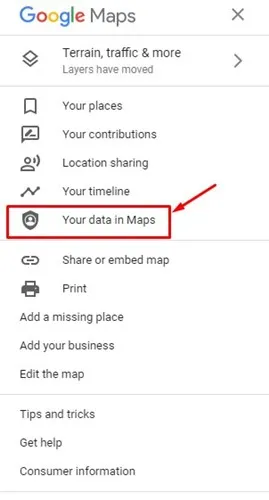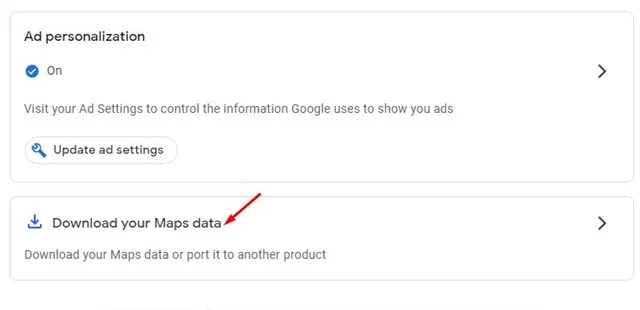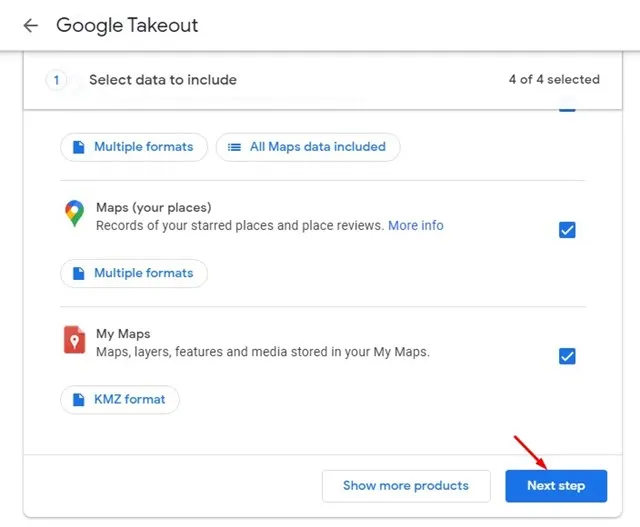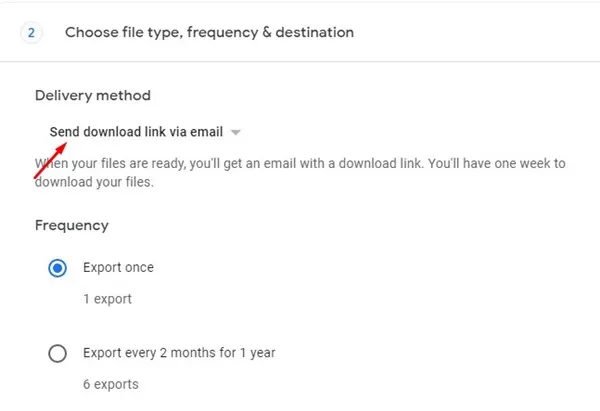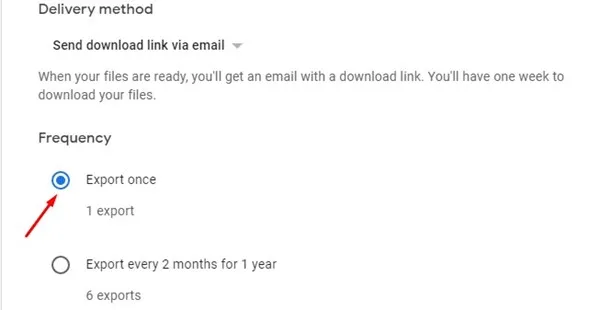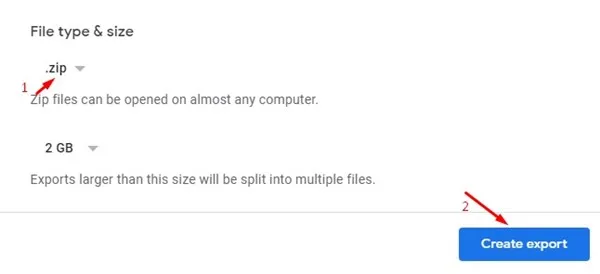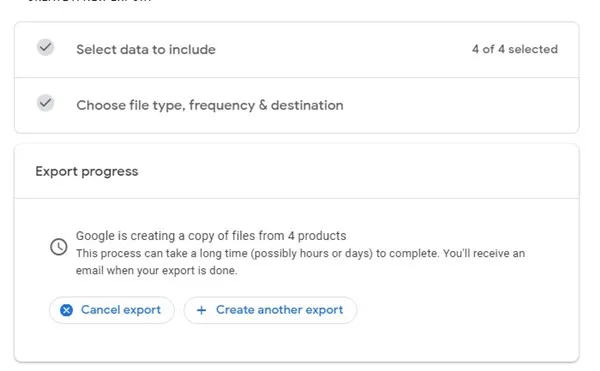Ако зависите од апликацијата „Карти на Google“ на вашиот уред со Android за навигација и наоѓање места за посета, добра идеја е да направите резервна копија на сите ваши податоци. Правењето резервна копија од податоците на „Карти на Google“ е одлична опција, особено ако претерано се потпирате на апликацијата.
За среќа, не треба да користите софтвер за резервна копија од трета страна за да креирате резервна копија на „Карти на Google“. Google ви дава опција за создавање Направете резервна копија од сите ваши податоци на „Карти на Google“. Во лесни чекори.
Како да ги преземете податоците на „Карти на Google“.
Така, ако сакате да креирате резервна копија или да користите нова услуга за мапи, треба да ги преземете податоците од „Карти на Google“. Подолу, споделивме чекор-по-чекор водич за Преземете ги вашите податоци на „Карти на Google“. Во лесни чекори. Ајде да почнеме.
Известување: Можете да го користите вашиот уред за преземање податоци од „Карти на Google“, но се препорачува компјутер. Тоа е затоа што треба да пристапите до веб-верзијата на „Карти на Google“ за да ги преземете вашите податоци, а пристапот до мобилната веб-верзија може да биде незгодно.
- Отворете ја вашата омилена веб-страница Посетете ја веб-локацијата на „Карти на Google“. . Следно, најавете се на вашата сметка на Google поврзана со „Карти на Google“.
- Сега кликнете на мени за хамбургер во горниот лев агол на екранот.
- Кликнете на опција Вашите податоци во мапите од менито што се појавува.
- Ова ќе ја отвори вашата страница за моја активност на Google. Скролувајте надолу и допрете Преземете ги податоците од вашата карта .
- изберете го вашиот екран со податоци, и изберете ги сите датотеки и кликнете на копчето следен чекор .
- На следниот екран, кликнете на паѓачкото мени за начинот на испорака и изберете што сакате да правите со датотеката за извоз. Ако сакате да ја зачувате датотеката за извоз на вашиот уред, изберете Испратете ја е-пошта врската за преземање .
- Скролувајте надолу и изберете опција извезува еднаш Во Фреквенција .
- Следно, изберете Формат .zip Во тип на датотека . Откако ќе завршите, кликнете на копчето „Креирај извоз“ .
- Сега, ќе видите екран како оној подолу. Ова го потврдува тоа Извезете податоци од „Карти на Google“. Во тек.
- Сега, по неколку часа или денови, Google ќе ви испрати податоци од Google Maps на вашата адреса за е-пошта. ти треба да Следете ја врската во адресата на е-пошта за да ги преземете вашите податоци за извоз.
Тоа е тоа! На овој начин можете да ги преземете сите ваши податоци на „Карти на Google“ во лесни чекори.
Значи, овој водич е за сите Преземете ги вашите податоци на „Карти на Google“. . Ако планирате да се префрлите на која било друга услуга за мапи, најдобро е да ги извезете и увезете вашите податоци од „Карти на Google“ во новата услуга/апликација. Ако ви треба повеќе помош за преземање податоци на „Карти на Google“, кажете ни во коментарите подолу.